

|
|
| 図形のひとつである『角丸四角形』を挿入、その中にテキストを入力して、説明用の図形を作成します。 1章5節で準備したフォルダよりブック「練習16章」を開きます。 |
||
| 1. 「挿入」タブをクリックします。 |
 |
|
| 2. 「図」グループより「図形」をクリックします。 |
 |
|
| 3. 一覧より四角形「角丸四角形」を選択します。 |
 |
|
| 4. マウスの形状が + に変わりますので、『角丸四角形』を配置したい場所に、配置したい大きさでドラッグします。 |
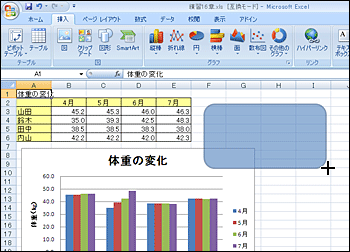 |
|
| 5. 図形が挿入されました。 |
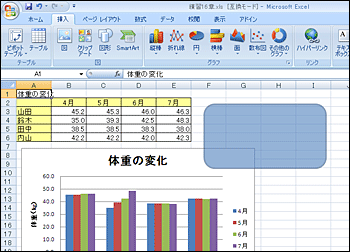 |
|
| 続いて、図形のスタイルを変更します。 | ||
| 6. 「描画ツール」の「書式」タブにある「図形のスタイル」グループより「枠線のみ」をクリックします。 |
 |
|
| 7. 図形のスタイルが変更されました。
|
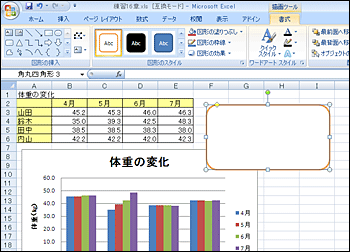 |
|
| 続いて図形の中に文字を入力します。 | ||
| 8. 「図形の挿入」グループより「テキストボックス描画」をクリックした後、図形をクリックします。 |
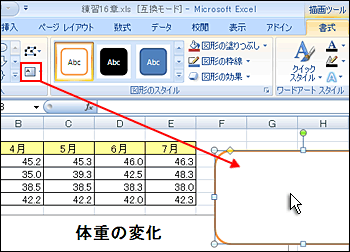 |
|
| 9. 図形内でカーソルが点滅していることを確認して文字を入力します。入力後、図形への文字入力を確定するために、任意のセルをクリックします。 |
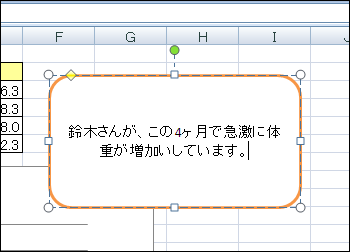 |
|
10. |
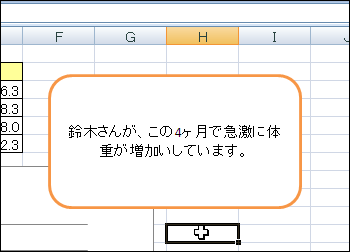 |
|
| Tips 図形内の文字 図形内の文字の大きさや色、配置などを変更することができます。 変更したい図形内の文字を選択状態にし、「ホーム」タブの「フォント」グループ「配置」グループを使うことで変更が可能です。 |
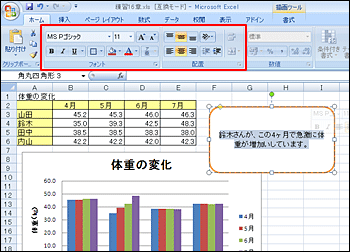 |
|
| Tips 図形内の文字2 (1) また、図形を右クリックし表示されたメニューより「図形の書式設定」を選択します。 |
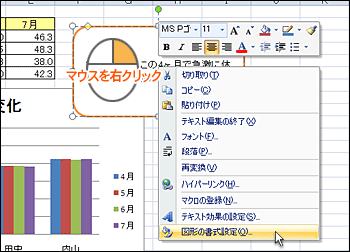 |
|
| (2) 「図形の書式設定」ダイアログボックスが表示されますので、左のメニューより「テキストボックス」を選択し各プロパティを変更することが可能です。 |
 |
|